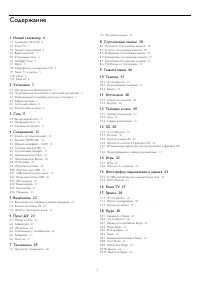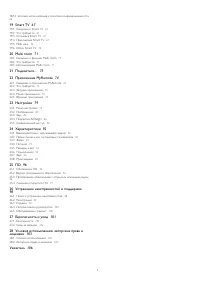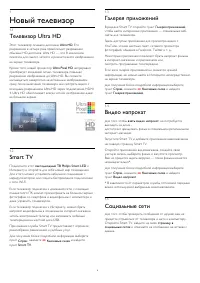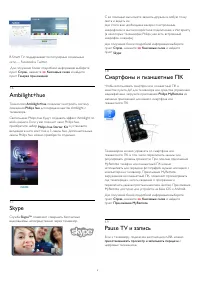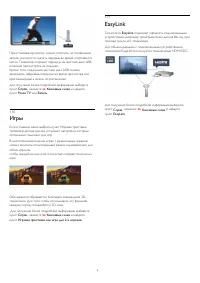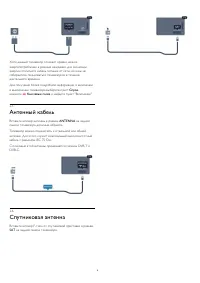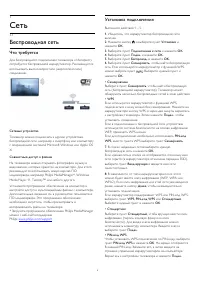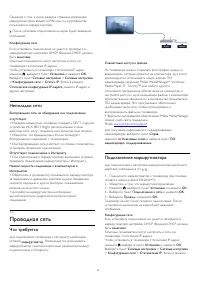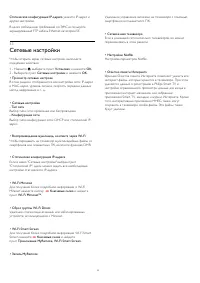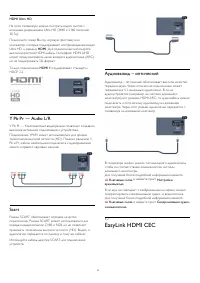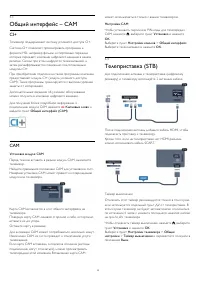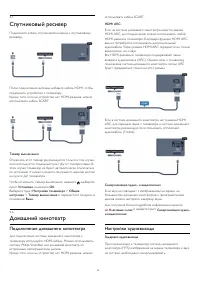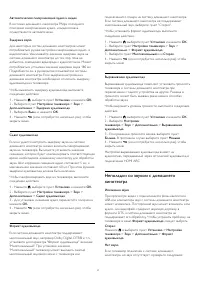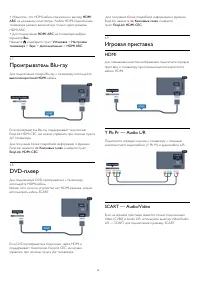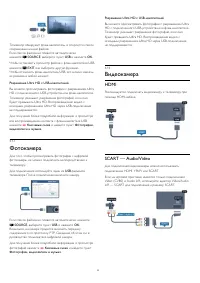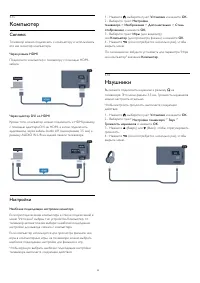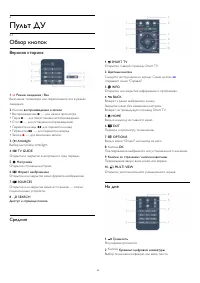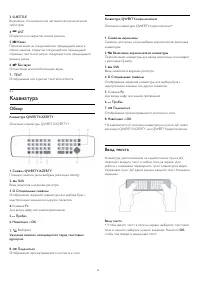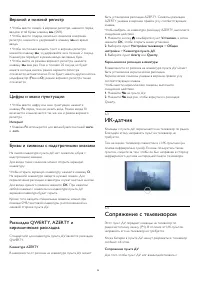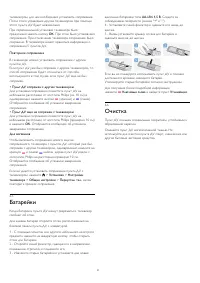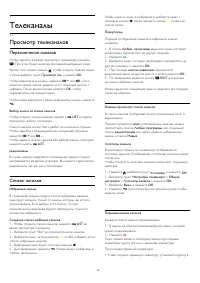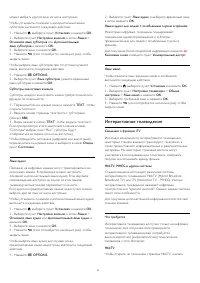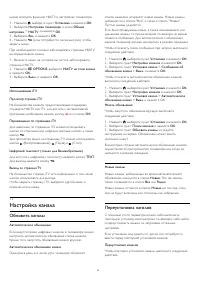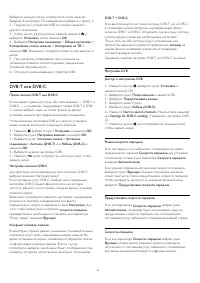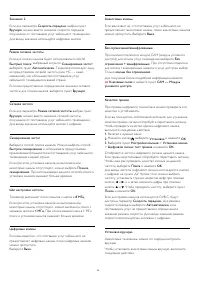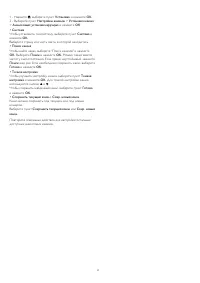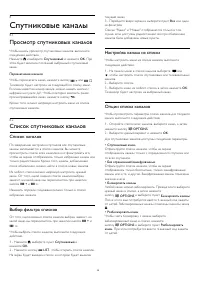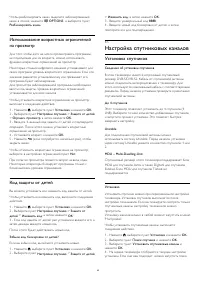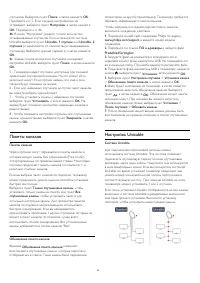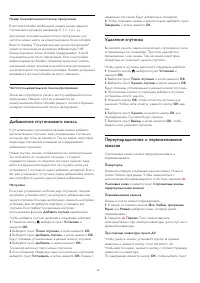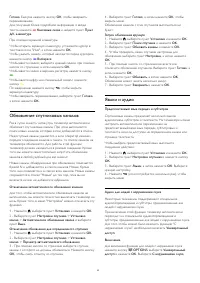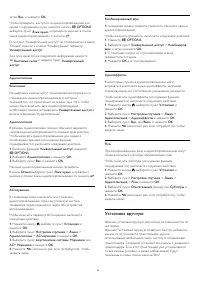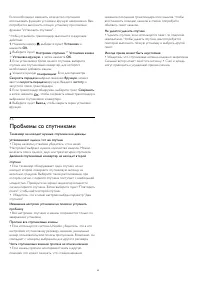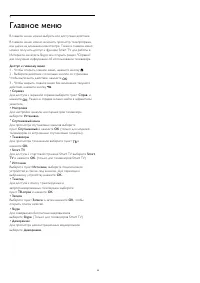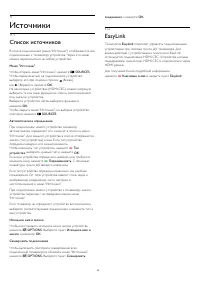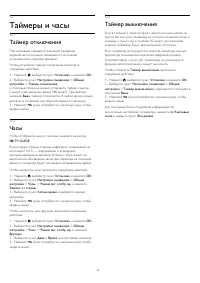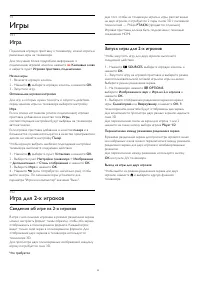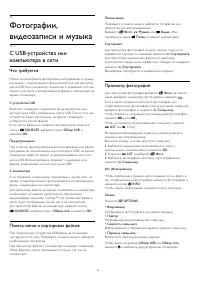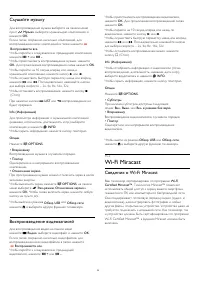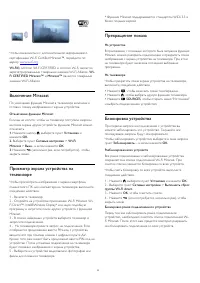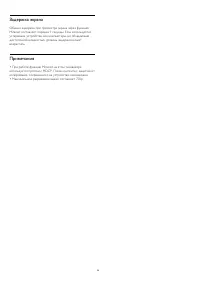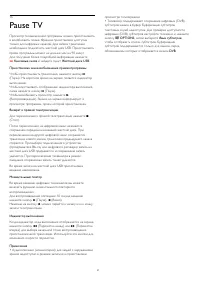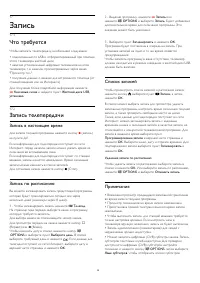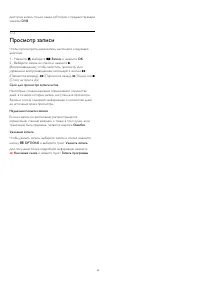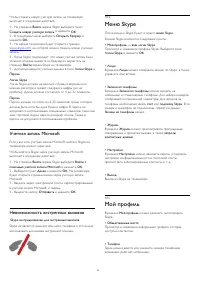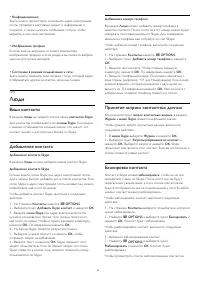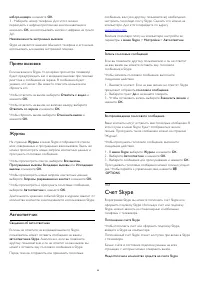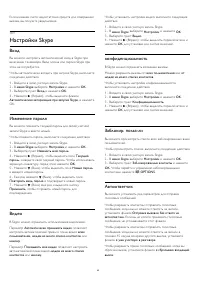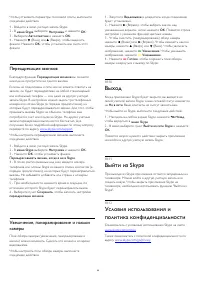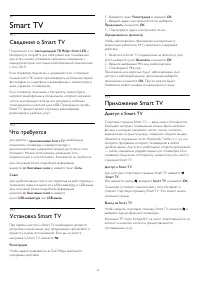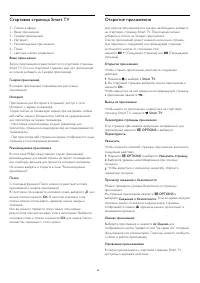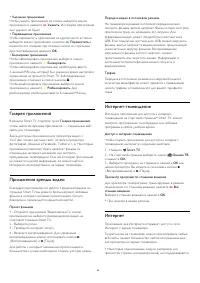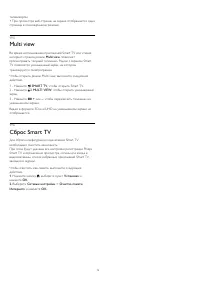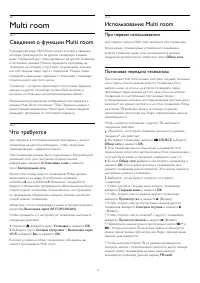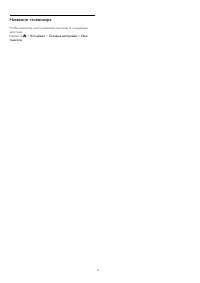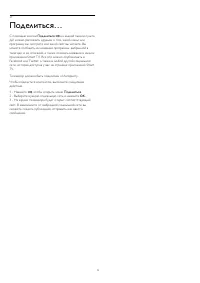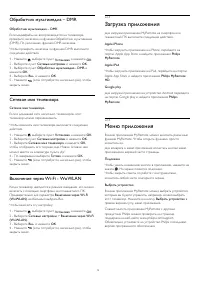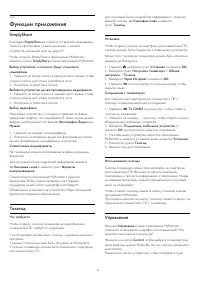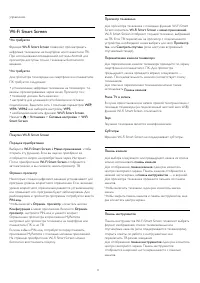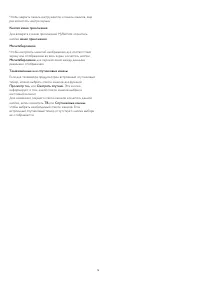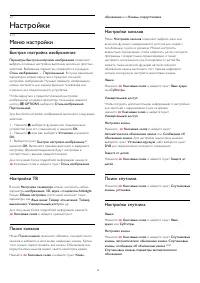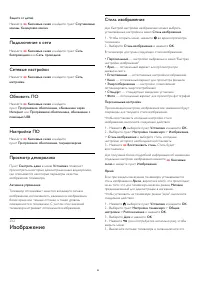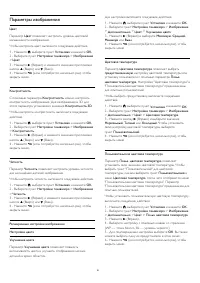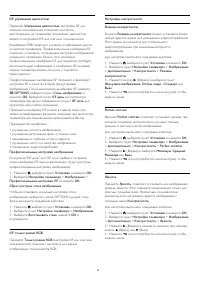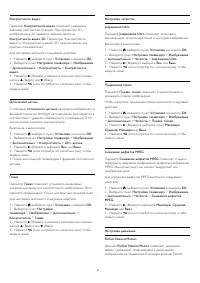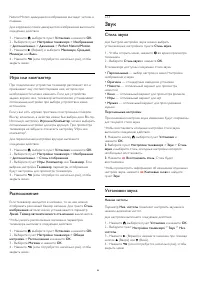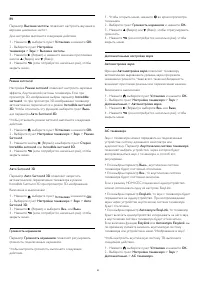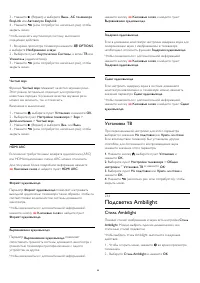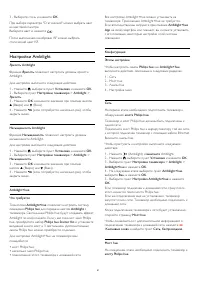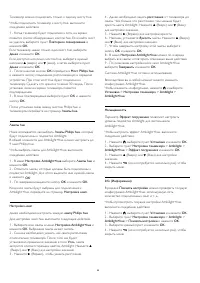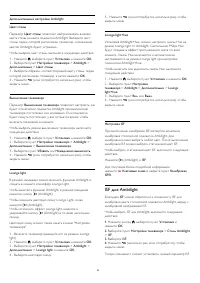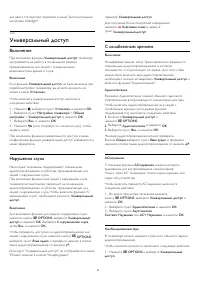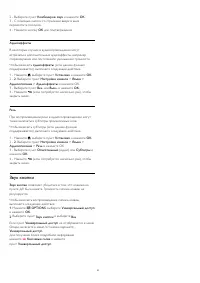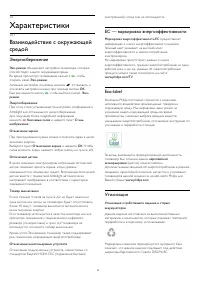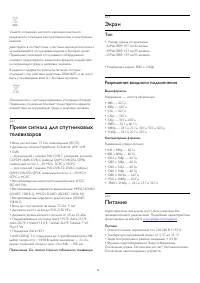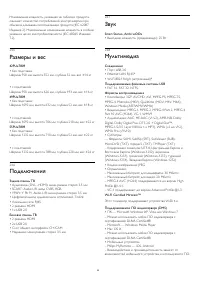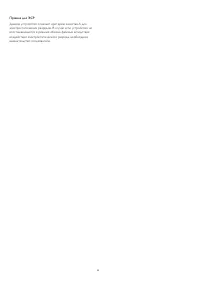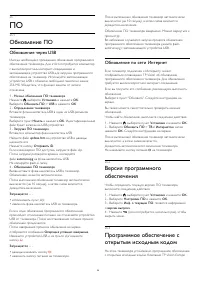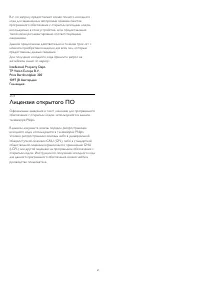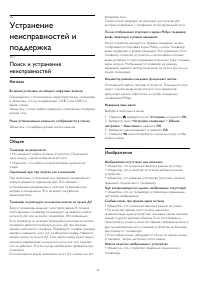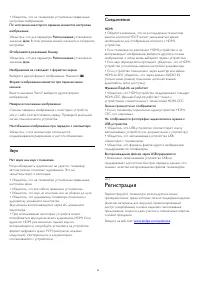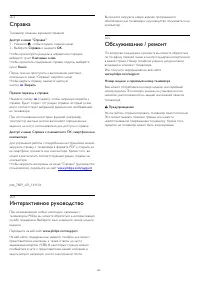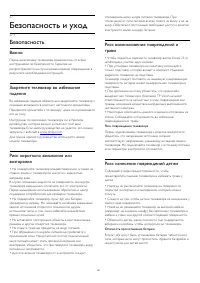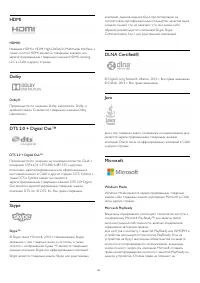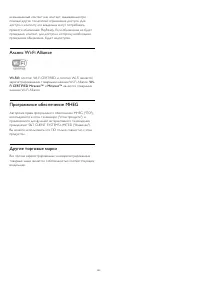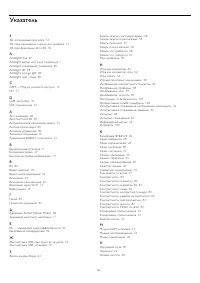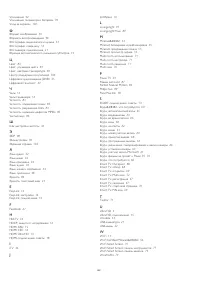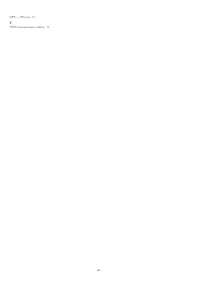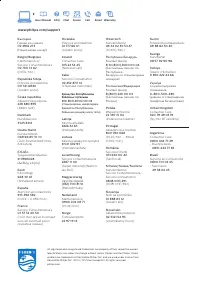Телевизоры Philips 42PUK7809 - инструкция пользователя по применению, эксплуатации и установке на русском языке. Мы надеемся, она поможет вам решить возникшие у вас вопросы при эксплуатации техники.
Если остались вопросы, задайте их в комментариях после инструкции.
"Загружаем инструкцию", означает, что нужно подождать пока файл загрузится и можно будет его читать онлайн. Некоторые инструкции очень большие и время их появления зависит от вашей скорости интернета.
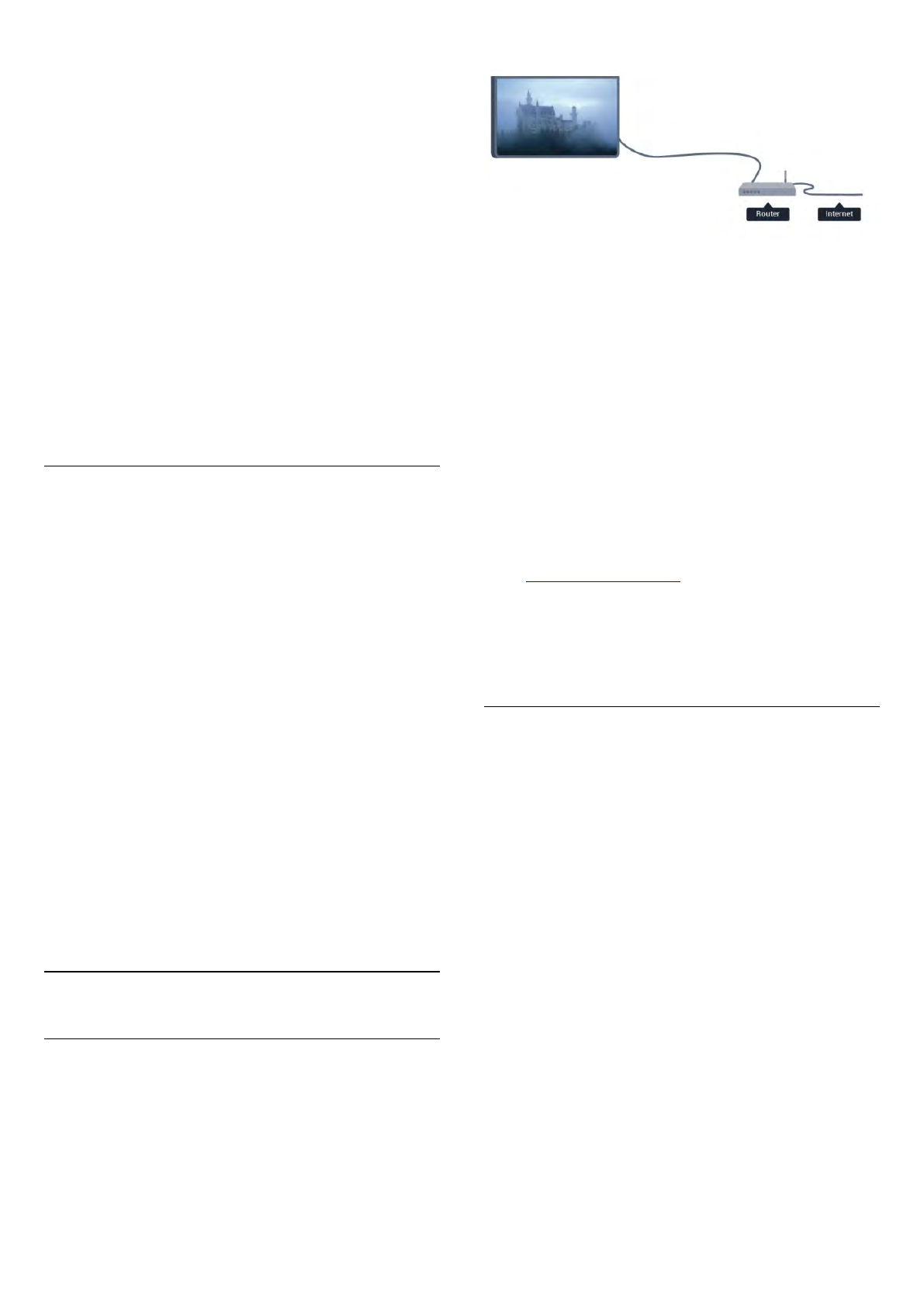
Сведения о том, в каком разделе страницы управления
маршрутизатором вводится PIN-код, см. в руководстве
пользователя маршрутизатора.
9
. После установки подключения на экран будет выведено
сообщение.
Конфигурация сети
Если установить подключение не удается, проверьте в
маршрутизаторе настройки DHCP. Функция DHCP должна
быть
включена
.
Опытные пользователи могут настроить в сети и в
телевизоре статические IP-адреса.
Чтобы установить в телевизоре статический IP-адрес,
нажмите
, выберите пункт
Установка
и нажмите
OK
.
Выберите пункт
Сетевые настройки
>
Сетевые настройки
>
Конфигурация сети
>
Статич. IP
. Затем в разделе
Статическая конфигурация IP-адреса
укажите IP-адрес и
другие настройки.
Неполадки сети
Беспроводная сеть не обнаружена или подключение
отсутствует.
• Микроволновые печи, телефоны стандарта DECT и другие
устройства Wi-Fi 802.11b/g/n, расположенные в зоне
действия сети, могут создавать электромагнитные помехи.
• Убедитесь, что брандмауэры сети не блокируют
беспроводное соединение с телевизором.
• Если беспроводная сеть работает со сбоями, попытайтесь
установить проводное подключение.
Отсутствует подключение к Интернету
• Если подключение к маршрутизатору выполнено успешно,
проверьте подключение маршрутизатора к Интернету.
Низкая скорость соединения с компьютером и
Интернетом
• Обратитесь к руководству пользователя маршрутизатора
за сведениями о диапазоне действия внутри помещения,
скорости передачи и других факторах, оказывающих
влияние на качество сигнала.
• Для работы маршрутизатора необходимо
высокоскоростное (широкополосное) интернет-
соединение.
3.2
Проводная сеть
Что требуется
Для подключения телевизора к Интернету необходим
сетевой
маршрутизатор
. Рекомендуется использовать
маршрутизатор с высокоскоростным (широкополосным)
подключением к Интернету.
Совместный доступ к файлам
На телевизоре можно открывать фотографии, музыку и
видеозаписи, которые хранятся на компьютере. Для этого
рекомендуется использовать новую версию ПО
медиасервера, например Philips MediaManager*, Windows
Media Player 11, Twonky™ или любого другого.
Установите программное обеспечение на компьютер и
настройте доступ к мультимедийным файлам с компьютера.
Дополнительные сведения см. в руководстве пользователя
ПО медиасервера. Это программное обеспечение
необходимо запустить, чтобы просматривать и
воспроизводить файлы на телевизоре.
* Загрузить программное обеспечение Philips MediaManager
можно с веб-сайта поддержки
Philips
Для получения информации о поддерживаемых
медиасерверах выберите пункт
Справ.
,
нажмите
Ключевые слова
и найдите пункт
ПО
медиасервера, поддерживаемые
.
Подключение маршрутизатора
Для подключения и настройки маршрутизатора выполните
действия, описанные в пп.
1
–
5
.
1 -
Подключите маршрутизатор к телевизору при помощи
сетевого кабеля (кабеля Ethernet**).
2 -
Убедитесь в том, что маршрутизатор включен.
3 -
Нажмите
, выберите пункт
Установка
и нажмите
OK
.
4 -
Выберите пункт
Подключение к сети
и нажмите
OK
.
5 -
Выберите
Провод.
и нажмите
OK
.
Телевизор начнет поиск сетевого подключения. После
установки подключения на экран будет выведено
сообщение.
Конфигурация сети
Если установить подключение не удается, проверьте в
маршрутизаторе настройки DHCP. Функция DHCP должна
быть
включена
.
Опытные пользователи могут настроить в сети и в
телевизоре статические IP-адреса.
Чтобы установить в телевизоре статический IP-адрес,
нажмите
, выберите пункт
Установка
и нажмите
OK
.
Выберите пункт
Сетевые настройки
>
Сетевые настройки
>
Конфигурация сети
>
Статический IP
. Затем в разделе
10
Содержание
- 4 Новый телевизор; Телевизор Ultra HD
- 7 Установка
- 8 Антенный кабель; Спутниковая антенна
- 9 Сеть; Беспроводная сеть
- 10 Проводная сеть
- 11 Сетевые настройки
- 12 Соединения; Советы по подключению
- 13 EasyLink HDMI CEC
- 15 Общий интерфейс – CAM
- 19 Жесткий диск USB; USB-клавиатура или мышь
- 22 Компьютер; Наушники
- 23 Включение; Включение или перевод в режим
- 24 Пульт ДУ; Обзор кнопок
- 25 Клавиатура
- 26 Сопряжение с телевизором
- 28 Телеканалы; Просмотр телеканалов
- 33 Настройка канала
- 38 Спутниковые каналы; Просмотр спутниковых каналов
- 40 Настройка спутниковых каналов
- 45 Проблемы со спутниками
- 46 Главное меню
- 47 Телегид; Записи
- 48 Источники; Список источников
- 49 Таймеры и часы; Таймер отключения
- 52 Игры; Игра
- 53 видеозаписи и музыка; компьютера в сети
- 57 Pause TV
- 58 Запись
- 59 Просмотр записи
- 60 Skype; Сведения о Skype
- 61 Меню Skype
- 62 Люди
- 63 Совершение вызова в Skype
- 64 Счет Skype
- 65 Настройки Skype
- 66 Выход
- 67 Smart TV; Сведения о Smart TV
- 71 Multi room; Сведения о функции Multi room
- 73 Поделиться...
- 74 Сведения о приложении
- 75 Загрузка приложения
- 76 Функции приложения
- 79 Настройки; Меню настройки
- 80 Изображение
- 84 Звук
- 86 Подсветка Ambilight
- 90 Универсальный доступ
- 92 Характеристики; Взаимодействие с окружающей
- 96 ПО; Обновление ПО; Версия программного
- 97 Лицензия открытого ПО
- 98 Поиск и устранение
- 99 Регистрация
- 101 Безопасность
- 102 Уход за экраном
- 103 Условия использования
- 106 Указатель